Kali Linux安装VMware tools安装过程及VM安装vmtools按钮灰色
作者:弗朗西斯赵四
这篇文章主要介绍了Kali Linux安装VMware tools安装过程及VM安装vmtools按钮灰色,本文给介绍的非常详细,具有一定的参考借鉴价值,需要的朋友可以参考下
小白记录安装vmtools:
1.意义与作用:VMWARE tools是虚拟机自带的软件,安装后可以更新虚拟机中的显卡驱动,鼠标想移出虚拟机也不需要按组合键,在主机和客户机之间时间同步,在主机和客户机之间或者从一台虚拟机到另一台虚拟机进行复制和粘贴操作,简化了操作.
2.如图打开虚拟机,点击安装vmtools选项 (如果安装vmtools像下图一样为灰色,见图2关闭虚拟机,在虚拟机设置CD/DVD和软盘为自动检索再重启就可以了)
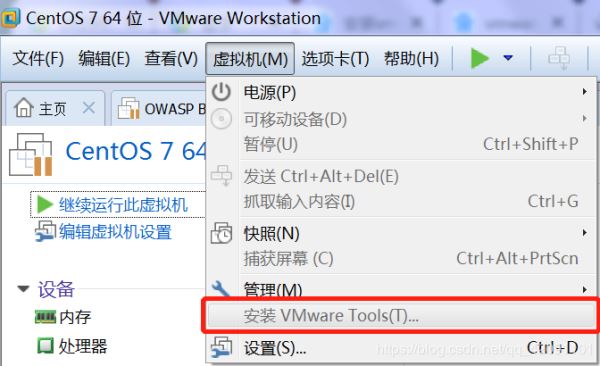
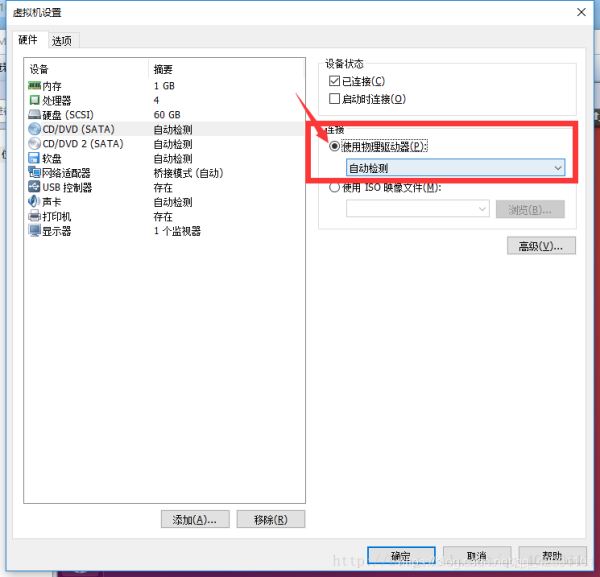
2.打开终端,到/media/cdrom0中查看vmtools是否有vmtools的镜像,再把压缩包复制到本地中来
cd /media/cdrom0 ls cp /media/cdrom0/VMwareTools-10.3.2-9925305.tar.gz ls /root
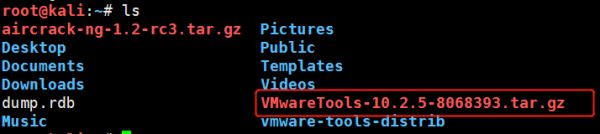
3.解压该压缩包,得到vmware-tools-install.pl文件
tar zxvf VMwareTools-10.2.5-8068393.tar.gz
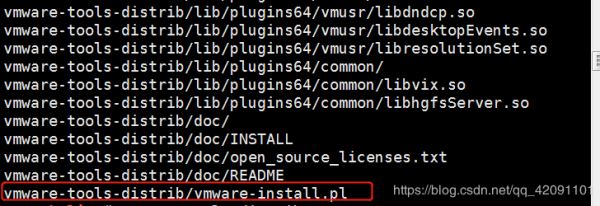
4.执行安装该文件,接下来一直enter默认安装
vmware-tools-distrib/vmware-install.pl
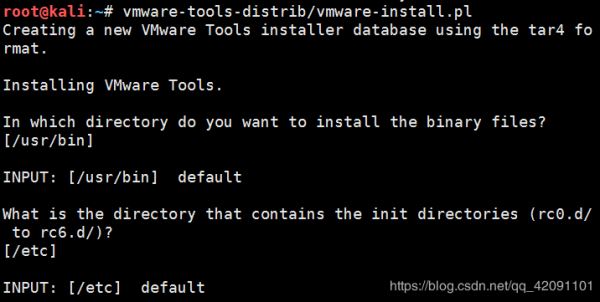
5.安装完成重启
reboot
总结
以上所述是小编给大家介绍的Kali Linux安装VMware tools安装过程及VM安装vmtools按钮灰色,也非常感谢大家对脚本之家网站的支持!
